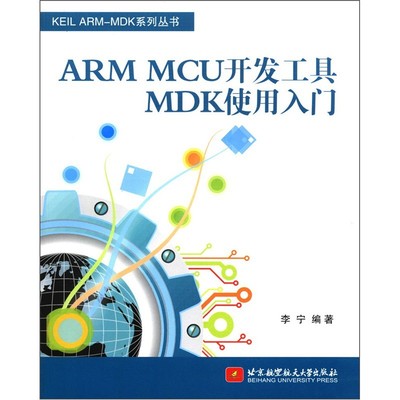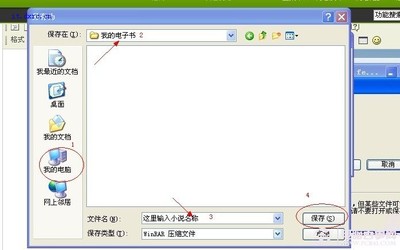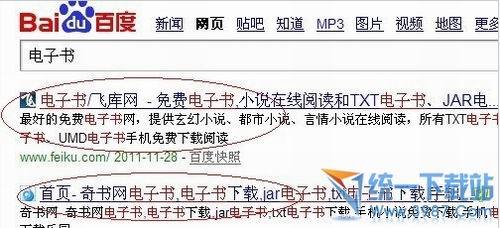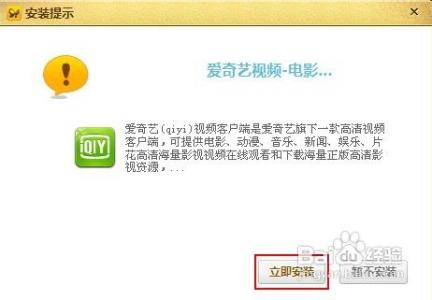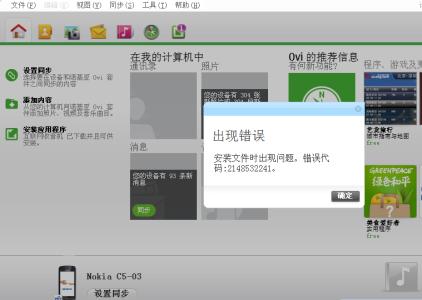
如何安装手机qq,手机上面怎么安装qq――简介
怎么在手机上面安装qq?下面小编教你不通过其它任何外在的软件来安装qq,大多数的手机助手等安装工具,都会在我们安装软件的同时也安装上其它一些手机助手相关的工具,小编一贯不使用这样的方法,为了减少手机流量,小编一般都是先将要安装的软件下载到电脑,然后传输到手机中,再来手动安装,也推荐大家使用这种方法来安装手机软件
如何安装手机qq,手机上面怎么安装qq――方法/步骤如何安装手机qq,手机上面怎么安装qq 1、
首先在设置菜单中的安全菜单里面确认“未知来源(允许安装来源未知的应用)”是勾选的,然后才可以进行下面的操作
如何安装手机qq,手机上面怎么安装qq 2、
在主菜单或桌面中找到文件管理器/资源管理器,或其它类似工具,然后触摸点击打开
如何安装手机qq,手机上面怎么安装qq 3、
打开文件管理器后的界面如下图所示,打开对应的保存我们下载好的手机qq软件的选项
如何安装手机qq,手机上面怎么安装qq_如何用手机上qq
如何安装手机qq,手机上面怎么安装qq 4、
找到我们下载好的手机qq apk软件的保存位置,然后触摸点击打开
如何安装手机qq,手机上面怎么安装qq 5、
在打开的对话框界面中点击下一步按钮
如何安装手机qq,手机上面怎么安装qq 6、
在这一步点击对话框右边的安装按钮,这样就开始安装了
如何安装手机qq,手机上面怎么安装qq_如何用手机上qq
如何安装手机qq,手机上面怎么安装qq 7、
安装的界面如下所示,在这里不要进行退出或关闭该对话框,不然安装失败
如何安装手机qq,手机上面怎么安装qq 8、
安装完成后的对话框显示如下图所示,点击左边的完成按钮可以关闭该对话框,关闭右边的打开按钮,就可以直接打开我们安装好的手机qq软件了
如何安装手机qq,手机上面怎么安装qq 9、
手机qq安装好后,在主界面就可以看到qq图标的快捷方式了,触摸点击就可以打开
如何安装手机qq,手机上面怎么安装qq_如何用手机上qq
 爱华网
爱华网